![]()
"Gagscreens" (auch "Easter Eggs" oder "Ostereier" genannt) nennt man undokumentierte Funktionen in Standardsoftware, mit denen sich die Programmierer verewigen wollen. Meistens handelt es sich dabei um eine Auflistung von Namen oder eine kleine Animation, manchmal gibt's aber auch sogar ein kleines Spiel oder Soundausgabe dazu. Manchmal kommt man so aber auch an versteckte Funktionen heran. In fast jedem größeren Softwarepaket steckt so ein Gag drin. Nur zu, probiert's aus!
Windows-Anwendungen/Betriebssysteme:
| Access 7.0 | ziemlich dumme Sprüche: in einer beliebigen Datenbank ein Makro erstellen, ein paar Zeichen in die erste Kommentarzeile schreiben, das Makro unter "Magic Eight Ball" abspeichern, das Makro auf die Symbolleiste ziehen, mit der rechten Maustaste auf das neue Icon klicken, "Anpassen" im Kontextmenü auswählen (Dialogfeld geöffnet lassen), abermals mit der rechten Maustaste auf das Icon klicken, "Schaltflächensymbol wählen" im Kontextmenü auswählen, die leere Schaltfläche ganz unten rechts wählen, auf die neue Schaltfläche klicken | |||
| Adobe Photoshop | Credits mit Animation und Lebensweisheiten: <Alt> drücken und halten, [Help], [About Photoshop...] auswählen, Splash-Screen erscheint mit der "Big Electric Cat" und der Liste der Entwickler, am Schluss persönliche Danksagung, <Alt> drücken und halten bis die Auflistung der Namen schnell zu scrollen beginnt, weiter <Alt> halten und auf dass große Auge der Katze klicken ohne die Maustaste loszulassen, zusätzlich zu <Alt> und Maustaste jetzt noch <Strg> drücken, dann zuerst <Alt> und dann <Strg> und die Maustaste loslassen | |||
| Borland Delphi 1.0 | Menü [Hilfe], [Info], bei gedrückter <Alt>-Taste: "AND", "TEAM", "DEVELOPERS" o. "VERSION" eingeben | |||
| Corel Draw 6.0 | Credits mit Animation: Menü [Hilfe], [Über/Info], Doppelklick, <Shift>-<Alt>+Doppelklick oder <Shift>-<Strg>-<Alt>+Doppelklick auf ein Icon, Steuerung des Ballons mit der Maustaste | |||
| Corel Photo Paint 7.0 | Credits: Menü [Hilfe], [Info über Corel PHOTO-PAINT...], Doppelklick auf das Photo-Paint-Icon | |||
| DOS/QBASIC | Credits: QBASIC.EXE starten und sofort danach die linken und rechten <Shift>-, <Strg>- und <Alt>- bzw. <Alt Gr>-Tasten drücken (also insgesamt sechs Tasten gleichzeitig), in bunten Buchstaben sollten die Entwicklernamen erscheinen; wenn's nicht geklappt hat, waren Sie zu langsam; es funktioniert definitv mit DOS 6.22, angeblich sogar mit allen Versionen ab 1984 | |||
| Eudora Light 3.0 | Credits mit Spitznamen der Entwickler: Menü [Help], [About Eudora], Schaltfläche [More Credits] anklicken, während der Text abläuft <Strg> gedrückt halten | |||
| Excel 5.0 | Credits mit Animation: bei einem geöffnetem oder neuen Dokument Rechtsklick auf eine Symbolleiste, [Benutzerdefiniert...] auswählen, in der Liste der Kategorien ebenfalls "Benutzerdefiniert" auswählen, die zweite Schaltfläche (Kartenspiel) auf eine Symbolleiste ziehen, die Frage nach einer Makro-Zuweisung abbrechen, Symbolleisten-Dialogbox schließen, <Strg>-<Alt>-<Shift> drücken und halten und dabei auf das neue Symbol klicken, nach zwei Seiten starrem Text erscheint die Animation | |||
| Excel 95 | Virtual-Reality-3D-Landschaft (ähnlich Doom): leeres Arbeitsblatt, in Zeile 95 wechseln, gesamte Zeile markieren, Cursor mit <Tab> in Spalte B bewegen, [Hilfe], [Info], <Strg>-<Alt>-<Shift> drücken und halten, auf [Software Service] klicken, wenn man sich zur Wand dreht und EXCELKFA eingibt, verschwindet die Wand und man kann einen Raum mit Bildern betreten. | |||
| Excel 97 | Flugsimulator (nur bei installiertem DirectX): leeres Arbeitsblatt, <F5> drücken, "X97:L97" eingeben und [OK] klicken, einmal <Tab> drücken, dann <Strg> und <Shift> gleichzeitig drücken und halten, dann auf den Diagramm-Assistenten in der Symbolleiste klicken, Steuerung mit der Maus oder Cursortasten, Ende mit <Esc>, irgendwo scrollen auf einer Art Grabstein die Entwickler durch, außerdem gibt es ein "waberndes" Tal | |||
| FrontPage | Credits mit Animation und MIDI-Musik: im FrontPage Explorer <Strg>-<Alt> drücken und halten, dreimal hintereinander auf [Help], [About Microsoft FrontPage Explorer...] klicken und mit [OK] schließen | |||
| Internet Explorer 4.0 | Credits: [?][Info], bei gedrückter <Strg>-Taste das Explorer-Logo von oben rechts auf die linke Seite der Dialogbox ziehen, dann nach rechts über den großen "Internet Explorer 4.0"-Schriftzug ziehen, der Schriftzug schiebt sich zur Seite und ein Button mit der Aufschrift "Aufschließen" erscheint; liegt das Explorer-Logo nicht auf der Erdo, so bebt diese beim Anklicken des Buttons; liegt das Logo beim Anklicken des Buttons auf der Erde, so öffnet sich ein neues Fenster, in dem die Credits durchlaufen; am Ende kommen noch ein paar Insider-Gags | |||
| Internet Explorer 5.0 | Credits: eine Textdatei mit dem Inhalt
"<!-- introducing the Trident team -->" erstellen
(ohne die ") und als HTML-Datei unter beliebigem Namen speichern, dann
diese Datei mit dem IE5 öffnen; oder einfach hier
klicken | |||
| Internet Explorer 5.0 | Animation: [Extras][Internetoptionen...][Allgemein][Sprachen...][Hinzufügen...], unter "Benutzerdefiniert" "ie-ee" eingeben (ohne die "), diesen neuen Eintrag mit dem [Nach oben]-Button an die erste Stelle der Liste plazieren, die Fenster mit [OK] schließen, Schaltfläche [Suchen], im dortigen Dialog [Anpassen] klicken; auch der Suchen-Dialog selbst bietet Amüsantes: einfach mal alles ausprobieren, zu finden sind u.a. schräge Fotos der Entwickler (z.B. dieses oder jenes) | |||
| mIRC 4.72 | Plüsch-Dinosaurier: [Help][About], "arnie3" eingeben | |||
| Netscape Navigator 1.0/2.0 | Credits: about:authors as URL eingeben | |||
| Netscape Navigator | pseudo-religiöse Message: about:mozilla als URL eingeben, Übersetzung der letzten Zeile: "Und ihre Tags (das sind die HTML-Markierungen) werden blinken bis ans Ende ihrer Tage". | |||
| Netscape Navigator | private Homepages der Entwickler: eine der folgenden URLs eingeben: about:ari, about:atotic, about:blythe, about:chouck, about:dmose, about:dp, about:ebina, about:hagan, about:jeff, about:jg, about:jsw, about:jwz, about:karlton, about:kipp, about:marca, about:mlm, about:montulli, about:mtoy, about:paquin, about:robm, about:sharoni, about:terry, about:timm (wie kaum anders zu erwarten funktionieren mittlerweile nicht mehr alle Links, aber sie haben mal funktioniert!) | |||
| Norton Commander 95 | Foto der Entwickler mit Namen: [Hilfe], [Über den NC], bei gehaltener <Strg>-Taste mehrfach (5 bis 15 Mal) auf die Commander-Mütze klicken, Maus über Köpfe bewegen; außerdem erscheint nach Rechtsklick im "Über..."-Fenster der Text "Rasputin 77" (wahrscheinlich Codename) | |||
| Norton Utilities 95 | Foto der Entwickler mit Namen: ein beliebiges Norton-Programm mit Menüleiste (z.B. Norton System Doctor), Menü [Hilfe][Info über...], in Dialogbox <N> und <U> gleichzeitig drücken, Maus über Köpfe bewegen | |||
| OS/2 Warp | irgendwo auf Arbeitsoberfläche (WPS-Desktop) klicken, <Strg>-<Shift>-<Alt>-<O> | |||
| Outlook 97 | Credits und "geheime" WWW-Seite: neuen Kontakt erstellen, "Ren Hoek" als Namen angeben, restliche Felder leer lassen und speichern, neu aufrufen, [?][Info] auswählen, <Strg>-<Alt>-<Umschalt> drücken und auf "OK" klicken, ein Klick auf "Want more?" führt zur WWW-Seite http://www.creditsite.com/outlook | |||
| Pagemaker 6.0 | Foto der Entwickler/Credits: <Strg>-<Shift> gedrückt halten und [Hilfe][Über Pagemaker] auswählen, ohne <Strg>-Taste erscheint die Liste mit den Namen | |||
| Plus-Pack | verstecktes Plus ("+"): in der Systemsteuerung das Desktop-Motiv "Computer-Innenleben" auswählen, Schaltfläche [Zeiger, Signale, usw...], auf Registerkarte "Zeiger" den Mauszeigertyp "Ausgelastet" wählen, in der Vorschau ist ein kleiner Monitor über den den Binärwert 101011, der Dezimalwert ist 43 und der ASCII-Code des Plus-Zeichens | |||
| Powerpoint 4.0 | ||||
| Powerpoint 7.0 | Menü [Hilfe][Info], mit gedrückter <Strg>-Taste auf Powerpoint-Icon klicken, <Cursor oben> u. <Cursor unten> ändern die Schrift | |||
| Visual Basic 4.0 | Credits: neues Projekt, eine Textbox auf die Form ziehen und die Text-Eigenschaft auf "Thunder" (ohne "") setzen (Codename von VB1.0), Textbox verankern, Maus langsam über die einzelnen Icons der Toolbar bewegen, anstelle der Control-Bezeichnungen erscheinen die Entwicklernamen | |||
| Visual Basic 5.0 | Credits mit Musik und Animation: Rechtsklick auf die Hauptmenüzeile und "Anpassen" wählen, noch während der Dialog angezeigt wird Klick auf das [?]-Menü, Rechtsklick auf [Über Microsoft Visual Basic], den Namen in "Show VB Credits" ändern, den Dialog schließen, [?][Show VB Credits] wählen | |||
| Wildall
TV (http://www.wildalltv.de/, http://www.swr3.de/, http://www.trinode.de/) |
| |||
| Windows 3.11 | scrollende Credits: <Strg> und <Shift> drücken und die ganze Zeit halten, Menü [Hilfe], [Über...] aufrufen, Doppelklick auf das Windows-Logo, die Schritte wiederholen; der Bär, der erscheint ist das Maskottchen des Windows-3.x-Teams, einer der drei Männer soll Bill Gates darstellen | |||
| Windows 95 | Credits mit Musik und Animation: Rechtsklick auf den Desktop und neuen Ordner erzeugen, er muß zunächst den Namen "New Folder" tragen, dann mit <F2> den Namen in "and now, the moment you've all been waiting for" ändern, dann abermals ändern in "we proudly present for your viewing pleasure", dann ein letztes Mal ändern in "The Microsoft Windows 95 Product Team!". Zum Schluß den Ordner per Doppelklick öffnen. Der Ordner bleibt bestehen und läßt sich jederzeit erneut öffnen. | |||
| Windows 95 Hilfe | scrollende Credits: [Start][Hilfe] aufrufen, Registerkarte "Suchen" auswählen, wenn der "Assistent für die Konfiguration der Suchfunktion" erscheint die Standardeinstellungen (oder auch andere :-) übernehmen, [Optionen...], oben "Alle angegebene Suchbegriffe in beliebiger Reihenfolge" auswählen, unter "Selektionskriterien" "Angegebene Buchstaben am Wortanfang" auswählen, [OK], als Suchbegriff "Who knows who built this tool?" (ohne "") eingeben, <Strg>-<Shift> und gleichzeitig [Löschen] anklicken, [Optionen...], oben "Mindestens einer der angegebene Suchbegriffe" auswählen, unter "Selektionskriterien" "Angegebene Buchstaben im Wort" auswählen, [OK], als Suchbegriff "The Shadow knows!" (ohne "") eingeben, <Strg>-<Shift> und gleichzeitig [Löschen] anklicken | |||
| Windows 98 | 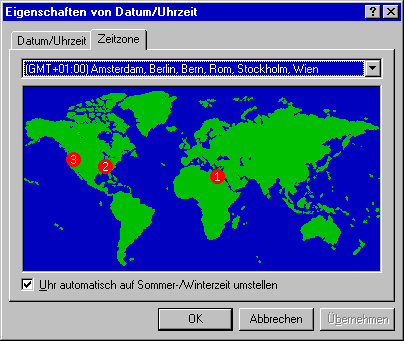 Sound, Animation, Diashow, Namen der Entwickler:
"Eigenschaften von Datum/Uhrzeit" über Systemsteuerung oder Doppelklick
auf Uhrzeit in Tastleiste, Register "Zeitzone", <Strg>-Mausklick
dort, wo Kairo (Position 1) liegt, dabei <Strg> und Maustaste gedrückt
lassen, Maus auf Memphis (Position 2) ziehen,
<Strg> und Maustaste loslassen, erneut <Strg>-Mausklick auf
Memphis (<Strg> und Maustaste gedrückt lassen), Maus auf Redmond
(Position 3) ziehen, <Strg> und Maustaste
loslassen Sound, Animation, Diashow, Namen der Entwickler:
"Eigenschaften von Datum/Uhrzeit" über Systemsteuerung oder Doppelklick
auf Uhrzeit in Tastleiste, Register "Zeitzone", <Strg>-Mausklick
dort, wo Kairo (Position 1) liegt, dabei <Strg> und Maustaste gedrückt
lassen, Maus auf Memphis (Position 2) ziehen,
<Strg> und Maustaste loslassen, erneut <Strg>-Mausklick auf
Memphis (<Strg> und Maustaste gedrückt lassen), Maus auf Redmond
(Position 3) ziehen, <Strg> und Maustaste
loslassen |
|||
| Windows NT 3.51 | Credits, Biermarken, Rockbands: Bildschirmschoner "3D-Text (OpenGL)" auswählen, als Text "I love NT", "Beer" oder "Rock" eingeben (ohne ""), Bildschirmschoner mit Click auf [Test] oder durch Warten aktivieren | |||
| Windows NT 4.0 | Credits, Vulkane: Bildschirmschoner "3D-Text (OpenGL)" auswählen, als Text "Not Evil" oder "Volcano" eingeben (ohne ""), Bildschirmschoner mit Klick auf [Test] oder durch Warten aktivieren | |||
| WinWord 6.0/95/97 | interessante Rechtschreibung: für die Worte "Maustreiber" und "seismisch" Vorschläge von der Rechtschreibkorrektur anzeigen lassen | |||
| WinWord 6.0 | Credits: neues Dokument öffnen, basierend auf "normal.dot", den Text "T3!" eingeben und fett formatieren, [Format][Autoformat], Auswahl mit [OK] und [Alle annehmen] bestätigen, [?][Info] aufrufen, auf die Grafik am linken Rand klicken, der durchlaufende Text läßt sich per Mausklick beschleunigen, am Ende steht der eigene Name | |||
| WinWord 95 | Credits: in beliebigem Dokument das Wort "Blue" schreiben, das Wort über [Format][Zeichen] blau und fett markieren, dem Wort ein Leerzeichen hinzufügen, [?][Info] aufrufen, auf die Grafik am linken Rand klicken, der durchlaufende Text läßt sich per Mausklick beschleunigen, am Ende steht der eigene Name | |||
| WinWord 97 | Flipperspiel: in beliebigem Dokument das Wort "Blue" schreiben, das Wort über [Format][Zeichen] blau und fett markieren, dem Wort ein Leerzeichen hinzufügen, [?][Info] aufrufen, auf die Grafik am linken Rand klicken, der Flipper läßt sich mit den Tasten <Z> und <M> bedienen, Ende mit <Esc> | |||
| WinWord 97 | Beispieltext: in beliebigem Dokument am Absatzanfang den Text "=rand()" schreiben und mit <Enter> quittieren, in den Klammern lassen sich auch Parameter angeben: "=rand(a,s)", wobei a die Anzahl der Absätze und s die Anzahl der Sätze pro Absatz angeben |